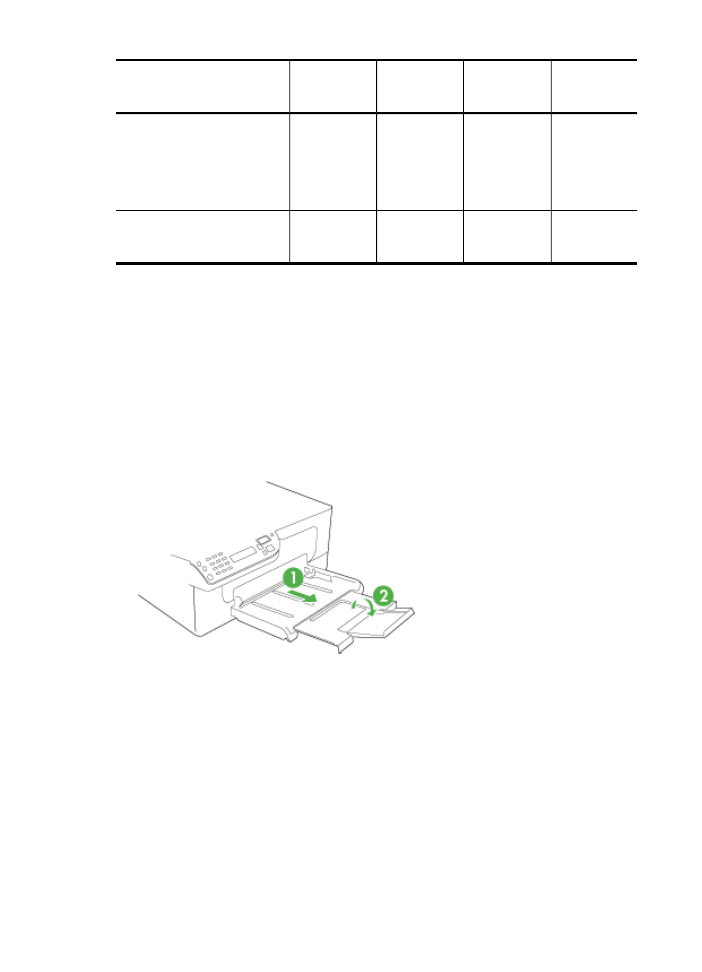
Tulostusmateriaalin lisääminen
Tämä osa sisältää ohjeet tulostusmateriaalin lisäämisestä laitteeseen.
Materiaalin lisääminen ensisijaiseen syöttölokeroon
1. Vedä lokeron jatke ulos.
Luku 2
(jatkoa)
26
Laitteen käyttäminen
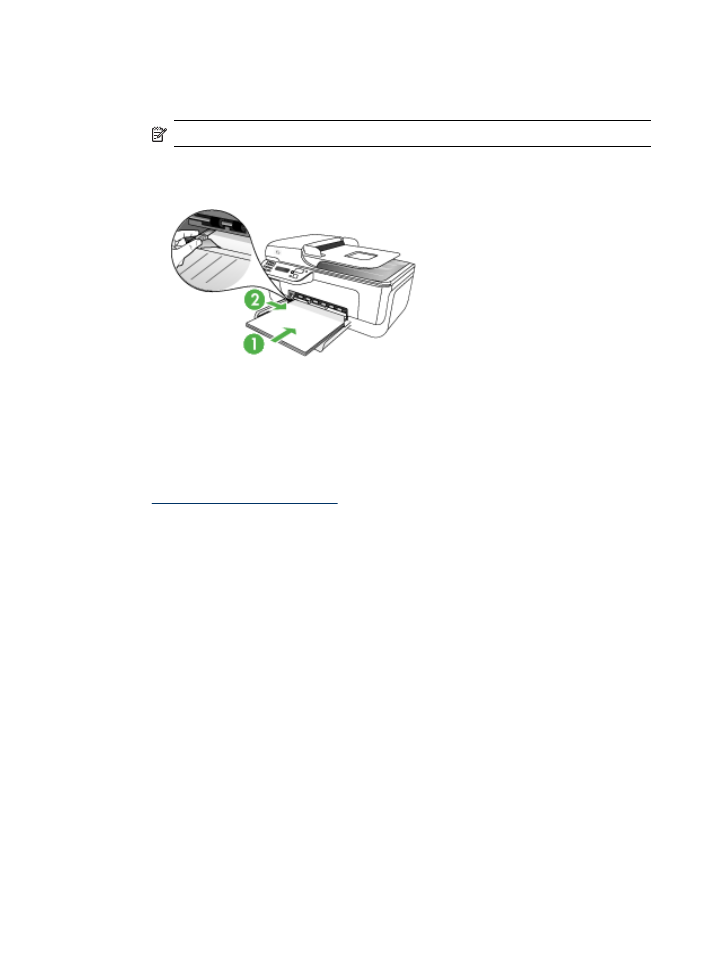
2. Aseta tulostusmateriaali tulostuspuoli alaspäin lokeron oikeaa laitaa vasten.
Varmista, että tulostusmateriaalipino osuu lokeron oikeaan reunaan ja
takareunaan eikä se ylitä lokeron reunamerkintää.
Huomautus Älä lisää paperia laitteen tulostaessa.
3. Liu'uta lokeron tulostusmateriaalin ohjaimia lisätyn tulostusmateriaalin koon
mukaan.
Tulostaminen erikoismateriaalille ja erikoiskokoiselle
materiaalille
Tulostaminen erikoismateriaalille tai erikoiskokoiselle materiaalille (Windows)
1. Lisää asianmukaista tulostusmateriaalia. Lisätietoja on kohdassa
Tulostusmateriaalin lisääminen
.
2. Avaa asiakirja ja valitse Tiedosto-valikosta Tulosta. Valitse sen jälkeen
Asetukset, Ominaisuudet tai Oletusasetukset.
3. Valitse Paperi/Ominaisuudet-välilehti.
4. Valitse tulostusmateriaalin tyyppi avattavasta Koko-luettelosta.
Erikoiskokoisen tulostusmateriaalin koon asettaminen:
a. Napsauta Mukautettu-painiketta.
b. Anna uudelle erikoiskoolle nimi.
c. Kirjoita mitat Leveys- ja Pituus-ruutuihin ja valitse sitten Tallenna.
d. Sulje ominaisuus- tai asetusvalintaikkuna valitsemalla kaksi kertaa OK. Avaa
valintaikkuna uudelleen.
e. Valitse uusi mukautettu koko.
5. Tulostusmateriaalin valitseminen:
a. Valitse avattavasta Tyyppi-luettelosta Lisää.
b. Valitse haluamasi tulostusmateriaalin tyyppi ja valitse sitten OK.
6. Valitse tulostusmateriaalin lähde avattavasta Lähde-luettelosta.
7. Muuta muita haluamiasi asetuksia ja valitse OK.
8. Tulosta asiakirja.